現象
デスクトップ版 Microsoft365 Outlook 起動時に以下のメッセージが表示される。
Either there is no default mail client or the current mail client cannot fulfill the messageing request. Please run Microsoft Outlook and set it as the default mail client.
また、アドレス帳のインポートが失敗するなど、多彩な不具合が発生するようになる。
解消方法
以下のレジストリキーに、Usersの読み取りアクセス許可権限を与えることで解決。
HKEY_CLASSES_ROOT\Installer\Components\F1291BD604B860441AB89E60BDEE0F9C
解消手順
1. レジストリ エディター を開く。
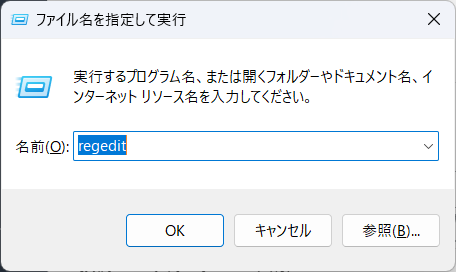
2. HKEY_CLASSES_ROOT\Installer\Components\F1291BD604B860441AB89E60BDEE0F9C へ移動する。
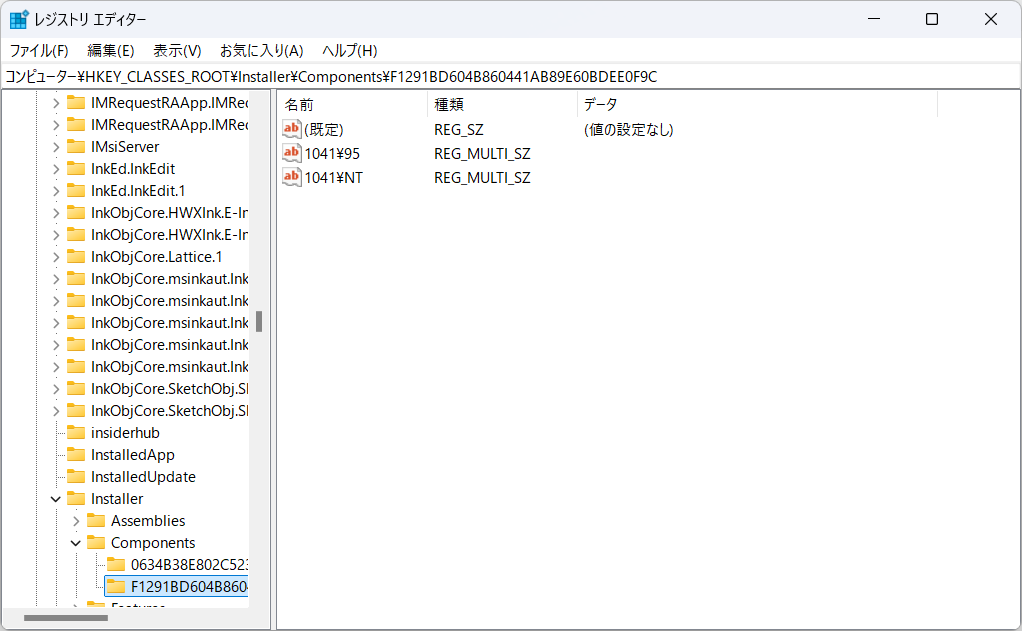
3. キーを右クリックし、コンテキストメニューよりアクセス許可を開く。
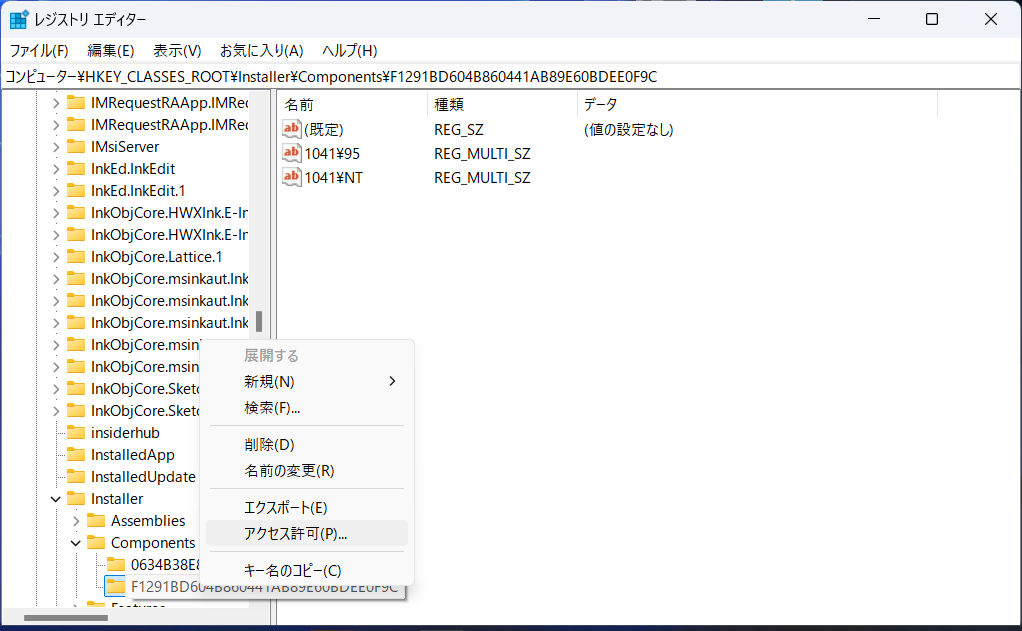
4. Users を選択し、アクセス許可の読み取り許可にチェックマークをつける。
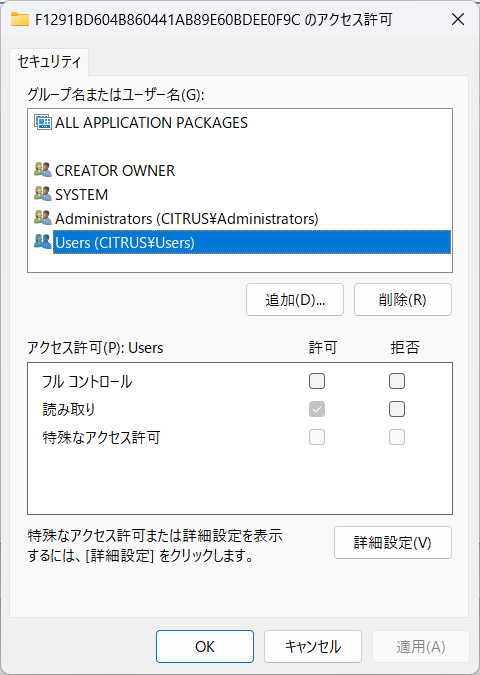
ほかに試したこと
- Microsoft 365 の再インストール
- Windows設定の既定のアプリより、メールの規定をOutlookに変更
- Outlookアドインの「Microsoft IME Outlook アドイン」を無効化 ← メッセージは表示されなくなるが、ほかの不具合が解消されない
- レジストリをいろいろ変更
これらは(:Ξ の環境では効果がなかった。
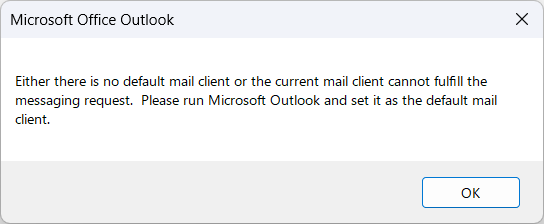
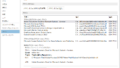
コメント